如何解决CAD导出PDF大小比例出现偏差?
返回如何解决CAD导出PDF大小比例出现偏差?
当我们需要把CAD绘制的图纸导出PDF后,但是导出以后发现图纸比例不对,这一问题应该如何去处理呢?下面我们就一起来看看详细教程步骤吧!
1、首先打开CAD软件,新建绘制文件
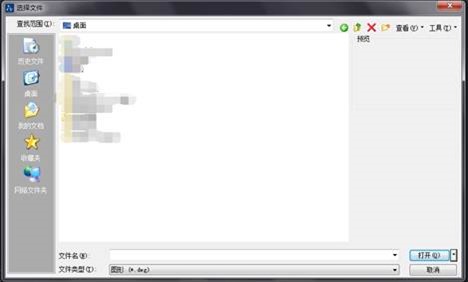
2、如下图所示CAD中石有【输出】这个功能的,很多情况下是这一步出现了问题,我们先将图形导出pdf文件
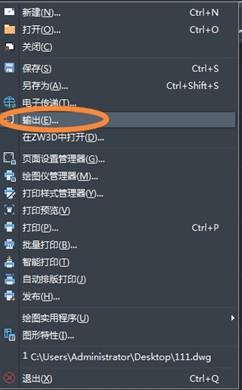
3、如下图所示,这时候导出的pdf尺寸比例过小,根本不适用
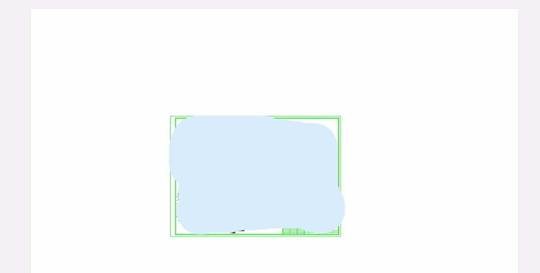
4、在菜单栏中选中打印功能,弹出打印选项卡

5、选择打印机为pdf,没有的话需要虚拟打印机。
6、如下图所示打印范围修改为范围,可以点击预览
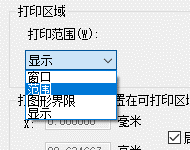
7、图纸比例大小调整好后,我们就可以退出预览,打印即可保存到pdf。
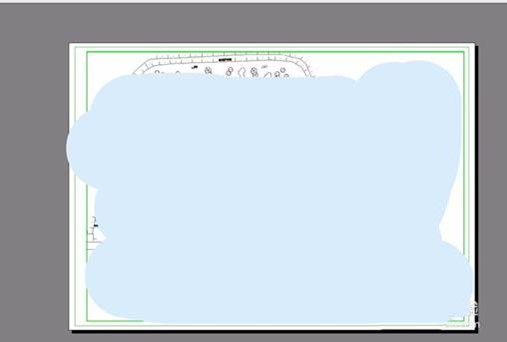
以上就是今天我们CAD如何导出pdf比例大小合适的教程啦,希望能够帮助到大家~
推荐阅读:CAD怎么设置图形对象的材质和聚光灯?
推荐阅读:在CAD中布局视口如何设置



























